
Você percebeu que seu computador com Windows 11 de repente perde o som, ou você sente que A qualidade do áudio piorou? Nesses casos, a solução pode ser atualizar o driver de som do Windows 11. Embora esses problemas de áudio não sejam muito comuns, eles podem aparecer sem aviso e causar muitos transtornos.
Instalar e atualizar o driver de som no Windows 11 é essencial para que o sistema operacional interaja com componentes como placa de som, alto-falantes ou fones de ouvido. Quando Os drivers estão faltando ou não estão atualizados, é normal que ocorram falhas ao reproduzir sons (anúncios, músicas, multimídia, etc.). Neste post explicamos as diferentes maneiras de atualizar o driver de som para que tudo volte ao normal.
Como atualizar o driver de som do Windows 11?

Existem várias maneiras de atualizar o driver de som do Windows 11. Normalmente, O sistema operacional baixa a versão mais recente do driver automaticamente. Mas no caso raro de isso não acontecer, cabe a nós procurar manualmente o driver de som, baixá-lo e instalá-lo. Isso pode acontecer se tivermos instalado o Windows 11 do zero e sem estar conectado à internet, ou quando instalarmos uma nova placa de som no hardware do computador.
O que acontece se não atualizarmos o driver de som no Windows 11? É importante lembrar que os drivers são como tradutores que permitem que o Windows 11 “converse” com os diferentes componentes de hardware do seu computador. O driver de áudio é um software que permite que o sistema operacional reconheça e use os componentes de áudio. Quando estão desatualizados, podem surgir problemas como:
- Som entrecortado, distorcido ou de baixa qualidade.
- O sistema não reconhece os dispositivos de áudio conectados.
- Recursos ausentes ou subutilizados, como efeitos sonoros ou equalizadores.
- Silêncios repentinos e prolongados.
Se você notou algum desses problemas no seu computador, pode ser necessário atualizar o driver de som do Windows 11. Lembre-se também de certificar-se de ter a versão mais recente do driver de som instalada. Essas atualizações geralmente inclui melhorias de desempenho, patches de segurança e suporte para novos formatos de áudio. Sem mais delongas, vamos ver como baixar a atualização do driver de áudio no Windows 11.
Con Windows Update
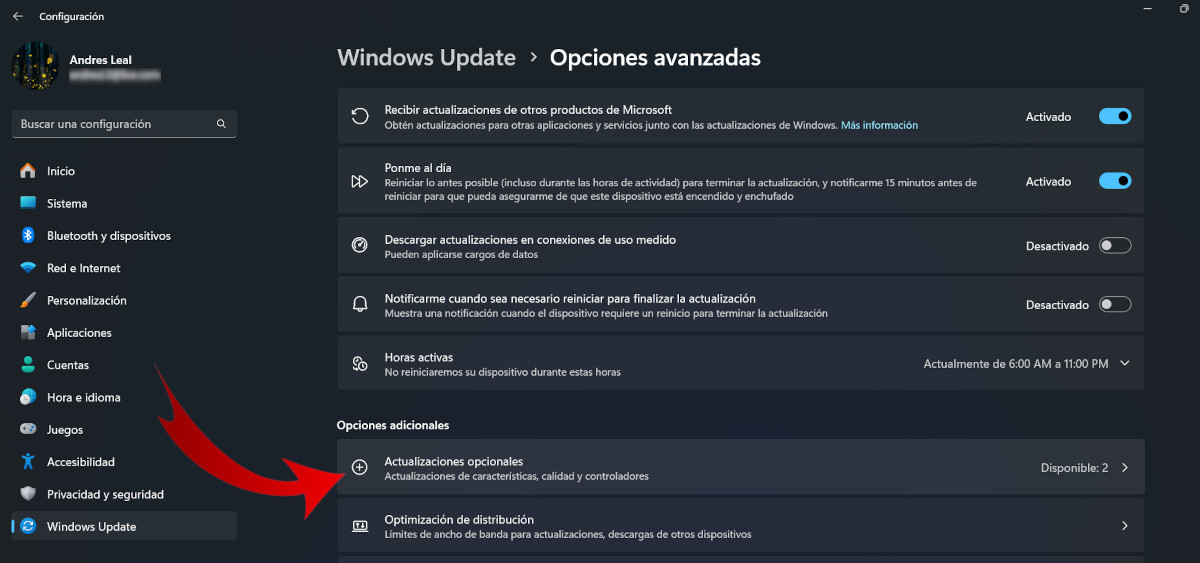
A maneira mais fácil de atualizar o driver de som do Windows 11 é usar a ferramenta nativa de download de atualização do Windows. Este é o Windows Update, uma opção que vem habilitada por padrão para baixar a versão mais recente do sistema operacional e todos os seus drivers. Se você não fez isso com o driver de som, você pode verificar si hay una actualización disponible Então:
- Clique em Começar e vá para Configuração.
- Clique em Atualização do Windows, a última opção da lista.
- Agora vá para Opções avançadas e selecione Actualizaciones opcionales.
- Se um driver de som estiver disponível, ele aparecerá nesta lista. Marque a caixa e clique em Baixar e instalar.
- Preparar! Reinicie o seu PC para aplicar as alterações.
Cabe recordar que Este método nem sempre mostra as versões mais recentes dos drivers. Então, se você não vir nenhuma atualização disponível, tente o próximo passo para corrigir o problema de som.
Atualizar manualmente a partir do Gerenciador de dispositivos

Se o Windows Update não encontrar a solução para o problema, tente encontrá-la no Gerenciador de Dispositivos do Windows 11. Esta opção permite que você gerencie os diferentes dispositivos instalados ou conectados ao computador, incluindo os componentes responsáveis pelo som. Entre outras funções, você pode pedir a ele para Baixe e instale os drivers mais recentes para seu hardware de áudio. El proceso es así:
- Abra o Gerenciador de Dispositivos em Configurações ou digitando Gerenciador de Dispositivos na barra de pesquisa.
- Na lista de dispositivos, clique duas vezes em Controladores de som e vídeo e dispositivos de jogos para expandir a opção.
- Lá você pode ver o nome do dispositivo de áudio (Realtek, Dell, etc.). Feixe clique com o botão direito do mouse sobre él y selecciona la opción Atualizar driver.
- Na próxima janela, você verá duas opções: Pesquisar drivers automaticamente e Pesquisar drivers no meu computador. Escolha o primeiro.
- Se o Windows encontrar uma nova versão, ele a instalará.
Por outro lado, se o Windows não encontrar a atualização do driver, será hora de Procure no site oficial do fabricante. Depois de encontrá-lo e baixá-lo, você pode instalá-lo selecionando a opção Procurar drivers no meu computador na etapa quatro. Lá você terá que encontrar o arquivo que você baixou, selecioná-lo e clicar em Instalar. Abaixo, explicamos com mais detalhes como atualizar o driver de som do Windows 11 no site do fabricante.
Atualizar o driver de som do Windows 11 no site do fabricante

Neste ponto do problema, como em muitos outros aspectos da vida, é necessário ir à fonte para encontrar uma solução. Então iremos ao site do fabricante para encontrar a versão mais recente do driver de áudio do Windows 11. Para fazer isso, a primeira coisa a fazer é Identifique o nome do dispositivo de som instalado no computador. Você pode fazer isso no Gerenciador de Dispositivos, como vimos no passo número 3 da seção anterior.
Depois de saber o nome do fabricante do dispositivo, procuramos seu site oficial em qualquer navegador. Por exemplo, se o nome do dispositivo for Realtek High Definition Audio, podemos copiar esse nome no mecanismo de busca para ir para o Site oficial da Realtek. Una vez allí, Baixamos o driver mais recente para o nosso modelo de computador, que no exemplo seria o Windows 10 de 64 bits (os drivers para o Windows 11 são os mesmos do Windows 10).
Por fim, é necessário Instale a atualização manualmente escolhendo a opção Procurar drivers no meu computador a partir do quarto passo descrito na seção anterior. Este método deve corrigir quaisquer problemas de driver de áudio que você possa ter no seu computador. Se você não conseguir encontrar o driver correto para o modelo do seu computador, use uma ferramenta de terceiros, como as descritas abaixo.
Utilize ferramentas de terceiros
Alguns fabricantes têm ferramentas de detecção automática para atualizar o driver de som do Windows 11 e outros drivers. Por exemplo, meu laptop ASUS tem o aplicativo MyASUS, um assistente que simplifica muito o processo de busca e instalação de drivers. Outras marcas, como HP e Dell, também têm aplicativos com funções semelhantes.
Por otro lado, existen ferramentas de terceiros, como Drivers Cloud ou Snappy Driver Installer, que ajudam você encontre todos os drivers ausentes no seu PC. Você pode usar esses programas para atualizar o driver de som do Windows 11 e outros drivers desatualizados. Faça isso com cuidado e verifique se os downloads são feitos de fontes oficiais para evitar maiores problemas.
Desde jovem, sempre fui fascinado por tudo que é científico e tecnológico, especialmente pelos avanços que tornam nossas vidas mais fáceis e agradáveis. Adoro me manter atualizado sobre as últimas notícias e tendências, e compartilhar minhas experiências, opiniões e dicas sobre os dispositivos e gadgets que uso. Isso me levou a me tornar redator web há pouco mais de cinco anos, com foco principal em dispositivos Android e sistemas operacionais Windows. Aprendi a explicar conceitos complexos em termos simples para que meus leitores possam entendê-los facilmente.